Anstatt eine Netzwerkkennung zu suchen und das Passwort einzugeben, könnt ihr auch in Android WPS nutzen, um euch mit einem Router zu verbinden. Dabei reicht ein Knopfdruck und das richtige Menü bei eurem Gerät – schon seid ihr im Netz. Wir erklären euch, wie das funktioniert.
WPS (Wi-Fi Protected Setup) ist ein Standard zum schnellen Verbindungsaufbau, etwa zwischen einem geschützten Router und einer Webcam. Auch bei vielen Android-Geräten könnt ihr WPS verwenden, um euch in ein unbekanntes Netz einzuloggen. In der Regel muss dazu am Router ein Knopf gedrückt werden, der sendet dann ein WPS-Signal und danach müsst ihr nur noch mit dem Handy suchen…
So verbindet ihr euch bei Android durch WPS mit einem Router
Eigentlich bedeutet WPS nur, dass auf eine bestimmte Weise ein Sicherheitscode zwischen einem Router und einem Gerät ausgetauscht wird. Das geht beispielsweise über NFC, aber auch über einen USB-Stick. Meist wird aber die einfache „Push-Button-Methode“ verwendet, bei der ein Knopf am Router gedrückt wird, der dann auf die Verbindungsaufnahme eines anderen Gerätes wartet.
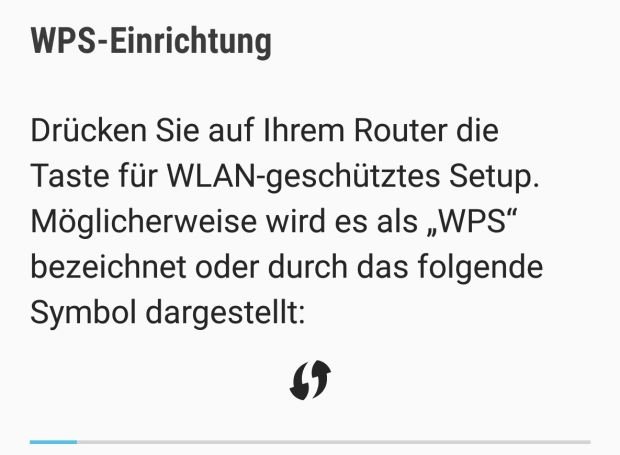
So verbindet ihr euer Android-Handy über WPS mit dem Router:
- Sucht zuerst in den Einstellungen eures Smartphones oder Tablets nach der WPS-Funktion. Falls vorhanden, nutzt dazu die Suchfunktion in den Einstellungen.
Beim Samsung Galaxy ist es beispielsweise unter WLAN > Erweitert zu finden, wenn ihr unten auf „Mehr anzeigen“ tippt. - Tippt auf den Menüpunkt „WPS-Taste drücken“, um im Smartphone oder Tablet den Suchvorgang zu starten.
- Drückt direkt danach am Router auf die WPS-Taste. Sie befindet sich häufig an der Rückseite des Geräts.
Nun erscheint im Display des Handys ein Dialog, der die Verbindungsaufnahme anzeigt, während am Router vermutlich eine LED blinkt. Wenn der Code-Austausch erfolgreich war, seid ihr sofort im Netzwerk und das Handy zeigt es euch an. Falls nicht, probiert es einfach noch einmal und geht näher an den Router.
Unser Video zeigt euch, wie einfach man ein WLAN-Passwort auslesen kann:
Sicherheitsrisiken bei der WPS-Verbindung mit dem Android-Gerät
Bei der WPS-Methode mit dem Knopf werden dem empfangenden Gerät Passwort-Daten zur Verbindung mit dem Router übermittelt. Der sendet einen ungezielten Rundruf an alle Geräte in Reichweite und wenn sich dabei gerade ein unbekannter Empfänger im Scan-Modus befindet, kann er sich so ins Netz einschleichen. Ein anderes Problem sind Besucher, die selbst im Vorbeigehen den WPS-Knopf am Router drücken, um sich mit ihrem Android-Handy ins Netz zu bringen.
Es gibt aber auch eine Hack-Methode, mit der sich der Angreifer die ersten Ziffern des Codes erschleichen kann, um die nächsten dann durch einen „Brute-Force-Angriff“ zu ermitteln. Auch aus diesem Grund raten Experten dazu, WPS zu deaktivieren.
Im Zweifelsfall ist es auch nicht viel umständlicher, wenn sich euer Gast eure Netzwerkkennung und das WLAN-Passwort geben lässt, um in euer Netzwerk zu kommen. Falls ihr befürchtet, dass der Gast den Zugang mal missbraucht, könnt ihr anschließend das Passwort wechseln oder ihr legt gleich einen Gastzugang an, sofern euer Router das unterstützt.

